初心者向け特集【HT-03A入門】その3~メールしようぜ!①~
[PR記事]
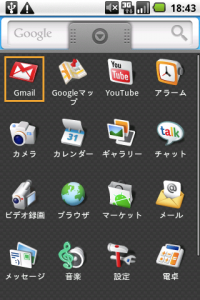
レビュワー参入が一番遅いのにニックネームが編集長のコリーです。
良いのでしょうか?
それは良いとして、今日はメールが使えるようにします!
これで携帯として最低限の機能が使えますね!
といっても、アドレス帳1つとっても、普通の携帯と全然違うHT-03A。
まずは下調べしましょう。
ぐるぐるぐるぐる…… (Googleで検索してる時の効果音)
どうやら以下のアドレスが使えるらしいですよ!
- Gmail
- moperaUのアドレス
- docomo.ne.jpのアドレス
- プロバイダ等のPCメールアドレス
それぞれが何かは、その問題にたどりついたら調べればいいですね!(行き当たりばったり)
では、1つめから!
早速Gmailを設定してみましょう。
まず、Gmailを使うためのアプリを呼び出します。
画像の下の方の赤丸で囲った部分をタップして……
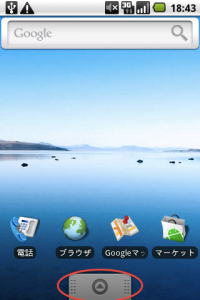
上に引っ張る!
すると、利用できる全アプリが出てきます。
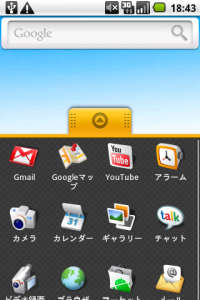
Windowsで言うところの「すべてのプログラム」ですね!
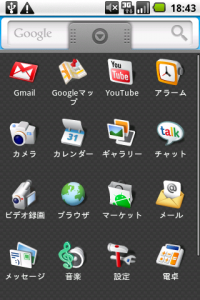
ここから、左上のGmailをタップします!てい。
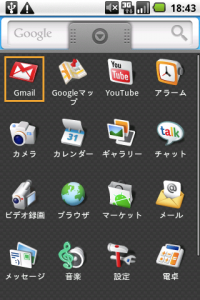
……あれ? 設定済み?
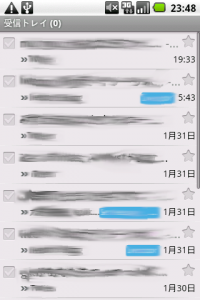
これ、どうやら昨日の記事の「連絡先」のところでGoogleアカウントを設定したので、そのアカウントのGmailが自動的に使えるようになったらしいです。
楽でいいですね、これ!
それでは、次行きましょう!
どんどん行きましょう!
2番目のmoperaUメール。
何ぞや?と思って軽く調べてみました。
HT-03Aの契約をしたときにBizホーダイダブルという定額制プランに加入したと思うのですが、その際に利用する「moperaU」というプロバイダがくれるメールアドレスだとか。
ちなみにもらえるのは「~@mopera.net」というアドレスらしいです。
なるほど・・・では、設定しましょうか!
全アプリ画面の右下の方にある「メール」をタップ。
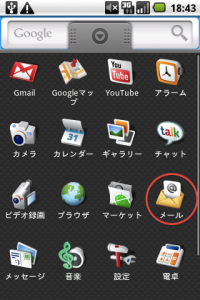
ノッているのでさくさく行きます。
「次へ」をタップ。
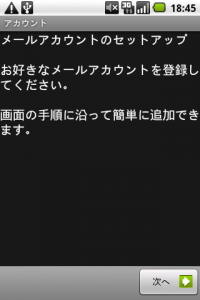
メールアドレスとパスワードの入力画面へ。
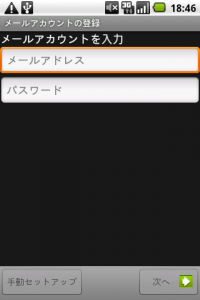
このパスワード等は契約時に発行されているとのことなので、HT-03Aの箱をがさがさ。
…………ないなあ。
箱の中にないということは、きっと携帯の箱が入ってたヨドバシの袋の中です。
袋の中身をあさります。ごそごそ。
きっと袋の中にあるはず………………………………。
………………………………………………………………………………………。
よし。電話だ。
こうして、HT-03Aでの初電話はzourusさんに「どうすりゃいいんですか?」電話になったのでした まる
話を聞くと、moperaUでは下の二つのプランが選べるらしいです。
- Uライトプラン 月額315円(税込み)。mopera.netのアドレスなし
- Uスタンダードプラン 月額525円(税込み)mopera.netのアドレスあり
僕の携帯の契約プランはライト。
ええ。ライトでした。
「”mopera.net” のアドレス設定の記事読みたいな~。」と言ったなら、そこまでちゃんと教えてくれれば良かったのに!
z…o…u…r…u…s………。
力尽きたのと記事の長さとの兼ね合いで、今日はここまです。
残りは明日やっつけます!
- ※お手持ちの端末や環境によりアプリが利用できない場合があります。
- ※ご紹介したアプリの内容はレビュー時のバージョンのものです。
- ※記事および画像の無断転用を禁じます。





